Kako hard & soft resetirati Roku
Miscelanea / / November 28, 2021
Uz pomoć interneta sada možete gledati besplatni i plaćeni video sadržaj na svom televizoru bez potrebe za kabelom. Za isto se može koristiti nekoliko aplikacija, a Roku je jedna od njih. To je marka hardverskih digitalnih medijskih playera koji nude pristup streamingu medijskog sadržaja iz različitih online izvora. Ovo je fantastičan izum koji je učinkovit i izdržljiv. Iako, ponekad može zahtijevati manje rješavanje problema kao što je ponovno pokretanje Rokua, vraćanje Roku na tvorničke postavke ili resetiranje mrežne veze i daljinskog upravljača kako bi se zadržala njegova održiva izvedba. Kroz ovaj vodič objasnili smo osnovne metode rješavanja problema kako bi vaše iskustvo strujanja bilo glatko i bez prekida.

Sadržaj
- Kako hard & soft resetirati Roku
- Koraci za ponovno pokretanje Rokua
- Koraci za ponovno pokretanje Frozen Rokua
- Kako resetirati Roku
- Kako resetirati Roku pomoću postavki
- Kako hard resetirati Roku
- Što ako nemate gumb za resetiranje?
- Kako resetirati Wi-Fi mrežnu vezu u Rokuu
- Kako resetirati Roku daljinski upravljač
Kako hard & soft resetirati Roku
Koraci za ponovno pokretanje Rokua
Proces ponovnog pokretanja Roku sličan je onom na računalu. Ponovno pokretanje sustava prebacivanjem s UKLJUČENO na ISKLJUČENO i zatim ponovno uključivanje moglo bi pomoći u rješavanju nekih problema s Rokuom. Osim Roku TV-a i Roku 4, druge verzije Rokua nemaju prekidač za uključivanje/isključivanje.
Slijedite dolje navedene korake za ponovno pokretanje Roku uređaja pomoću daljinskog upravljača:
1. Odaberi Sustav klikom na Početni zaslon.
2. Traziti Ponovno pokretanje sustava i kliknite na njega.
3. Kliknite na Ponovno pokrenite kao što je prikazano niže.
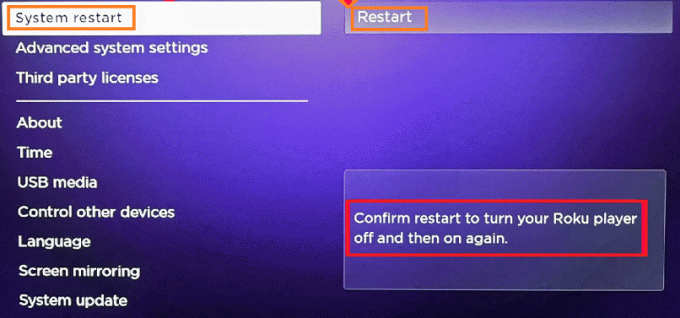
4. Roku će se ISKLJUČITI. Pričekajte dok se ne uključi.
5. Idite na Dom stranicu i provjerite jesu li kvarovi riješeni.
Koraci za ponovno pokretanje Frozen Rokua
Zbog loše mrežne povezanosti, Roku se ponekad može zamrznuti. Prije nego što slijedite ovu metodu, morate provjeriti snagu signala i propusnost svoje internetske veze kako biste osigurali ponovno pokretanje Rokua. Slijedite navedene korake da ponovno pokrenete zamrznuti Roku:
1. Dodirnite Dom ikona pet puta.
2. Klikni na Strelica prema gore jednom.
3. Zatim kliknite na Premotati ikona dvaput.
4. Na kraju kliknite na Brzo naprijed ikona dva puta.
Nakon što dovršite ove korake, Roku će se ponovno pokrenuti. Pričekajte da se potpuno ponovno pokrene i provjerite je li Roku još uvijek zamrznut.
Kako resetirati Roku
Ako želite postaviti Roku u izvorno stanje, potrebno je vratiti Roku na tvorničke postavke. Opcija vraćanja na tvorničke postavke koristi se za uklanjanje svih podataka povezanih s uređajem. To čini da uređaj funkcionira kao da je potpuno nov. Vraćanje na tvorničke postavke obično se provodi kada je potrebno promijeniti postavke uređaja kako bi se poboljšale njegove performanse.
1. Koristiti Postavke opcija za a Vraćanje na tvorničke postavke.
2. pritisni Reset ključ na Roku kako biste izvršili njegovo resetiranje.
Bilješka: Nakon toga, uređaj bi zahtijevao ponovnu instalaciju svih podataka koji su prethodno bili pohranjeni na njemu.
Kako resetirati Roku pomoću postavki
Koristite daljinski upravljač za provedbu sljedećih koraka.
1. Odaberi Postavke klikom na Početni zaslon.
2. Traziti Sustav. Zatim kliknite na Napredne postavke sistema.
3. Ovdje kliknite na Vraćanje na tvorničke postavke.
4. Kada kliknete na Factory reset, a kodirati će se generirati na zaslonu za potvrdu vašeg izbora. Zabilježite taj kod i unesite ga u predviđeno polje.
5. Kliknite na U REDU.
Resetiranje Rokua na tvorničke postavke će započeti i trebat će neko vrijeme da se završi.
Kako hard resetirati Roku
Ako ste pokušali soft resetirati Roku na tvorničke postavke i/ili ponovno pokrenuti proceduru Rokua i još uvijek niste dobili željene rezultate, možete pokušati hard reset Rokua.
1. Naći RESET simbol na uređaju.
2. Držite ovaj simbol RESET najmanje 20 sekundi.
3. Otpustite tipku kada žaruljica napajanja zatreperi na uređaju.
To znači da je vraćanje na tvorničke postavke dovršeno i sada ga možete konfigurirati kao i novo.
Što ako nemate gumb za resetiranje?
Ako koristite Roku TV koji nema gumb za resetiranje ili ako je gumb za resetiranje oštećen, ova metoda će vam biti od pomoći.
1. Držite Power + Hold gumb zajedno na Roku TV-u.
2. Držite ova dva ključa i izvadite televizor kabel za napajanje, i ponovno ga priključiti.
3. Nakon nekog vremena, kada zaslon zasvijetli, otpustite ova dva gumba.
4. Unesite svoje Podaci o računu i postavkama ponovno u uređaj.
Provjerite radi li uređaj ispravno ili ne.
Kako resetirati Wi-Fi mrežnu vezu u Rokuu
1. Odaberi Postavke klikom na početni zaslon.
2. Traziti Sustav i kliknite na Napredna postavka sustava.
3. Zatim kliknite na Resetiranje mrežne veze kao što je prikazano niže.
4. Ovdje kliknite na Poništi vezu. Ovo će onemogućiti sve informacije o mrežnoj vezi s vašeg Roku uređaja.
5. Odaberi Postavke klikom na Početni zaslon. Zatim idite na Mreža.
6. Postavite novu vezu i ponovno unesite podatke o vašoj mrežnoj vezi.
Resetiranje Rokua je gotovo i možete uživati u ponovnom korištenju.
Kako resetirati Roku daljinski upravljač
Ako smatrate da daljinski upravljač ne radi s Roku prije/nakon vraćanja na tvorničke postavke, slijedite dolje navedene korake.
1. Isključite utikač i ponovno priključiti uređaj Roku.
2. Ukloniti baterije i vratite ih.
3. Klikni na Uparivanje dugme.
4. Ukloniti the postavljanje uparene konfiguracije između daljinskog upravljača i uređaja.
5. Par ponovno ih pritom osiguravajući da je Roku uređaj UKLJUČEN.
Bilješka: Ne postoji opcija resetiranja za daljinski upravljač s infracrvenom konfiguracijom.
Jasna linija vidljivosti između Rokua i njegovog daljinskog upravljača dovoljna je za uspostavljanje stabilne veze. Izbjegavajte prepreke između to dvoje i nećete se suočiti s problemima. Obavezno provjerite baterije i pokušajte ponovno.
Preporučeno:
- Aktivirajte YouTube pomoću youtube.com/activate
- Popravi pogrešku Netflixa "Nije moguće povezati se s Netflixom"
- Kako sakriti Steam aktivnost od prijatelja
- Kako spojiti Micro-SD karticu na Galaxy S6
Nadamo se da je ovaj članak bio od pomoći i da ste uspjeli hard & soft reset Roku. Ako imate bilo kakvih pitanja, obratite nam se putem odjeljka za komentare u nastavku. Ako još uvijek imate pitanja u vezi s ovim člankom, slobodno ih postavite u odjeljku za komentare.
